Android telefona format nasıl atılır? Android telefon virüs, program, oyun ve zararlı yazılımlar nedeniyle yavaşlar. Başa çıkamadığınız bir sorunla karşılaşırsanız, telefona format atarak kurtulabilirsiniz. Format atma işlemi zor ve zahmetli bir iştir. Telefonda yer alan her türlü program, oyun, video, rehber, müzik, belge her şey silinecektir. Önemli verilerinizi kaybetmek istemiyorsanız, format öncesi yedekleyin.
Konu Başlıkları
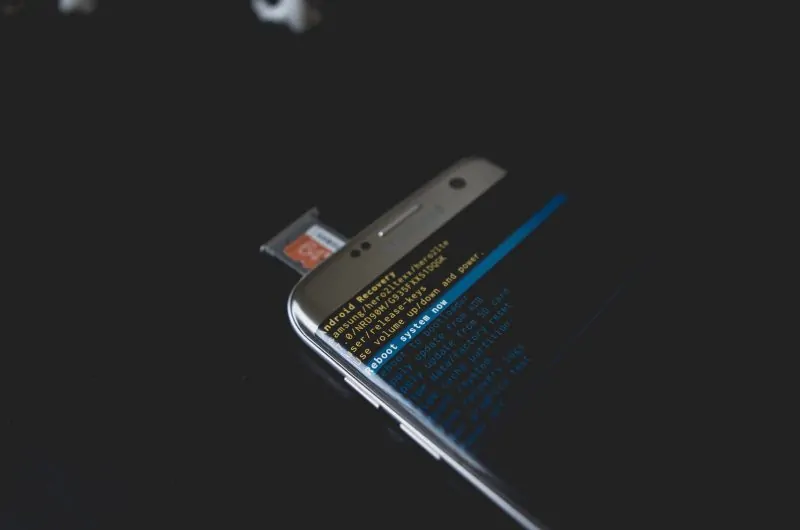
Android Telefona Format Atma
Hiçbir neden yokken telefon formatlanmaz. Aşağıdaki soruların cevabını arayarak, telefona format atıp atmayacağınıza karar verebilirsiniz.
Bir üst modele geçmek veya ihtiyaç gereği telefonunuzu satmak isteyebilirsiniz. Bu durumda her şeyi kalıcı bir şekilde silmek isterseniz.
Telefonumun neden yavaşladığını anlayamadım. Telefonunuz yavaşladı diye format atmak yerine, farklı yöntemleri deneyebilirsiniz. Böylece veri ve zaman kaybı kazanırsınız. Telefon hızlandırma, virüs tarama, gereksiz oyun, uygulama, müzik, rehber, video ve resimleri silin. Telefonunuzun hafızasını yükseltmek için hafıza kartı kullanın.
Oyun, uygulama veya internet sitelerinden telefonunuza virüs bulaşabilir. Hemen format atmak yerine, virüs programları ile ilgili bir tarama yapabilirsiniz.
Ekran kilidinin şifresini unuttum. Şifreyi hatırlamıyor ya da farklı bir yol kullanarak çözemiyorsanız, format atabilirsiniz.
Android Telefon Yedekleme
Android telefon > Ayarlar > Telefon Yedekleme, bölümünden ya da hard format işlemi uygulayarak telefona format atma işlemini gerçekleştirebilirsiniz. Telefonda yüklü olan her şey kalıcı olarak silineceği için, format atmadan önce telefondaki önemli verilerinizi yedekleyin.
Android Telefonda Rehber Yedekleme
Telefonunuzda Google hesabı kuruluysa, rehberinizi kolay bir şekilde yedekleyebilirsiniz. Gmail’i açtıktan sonra ekranın üst köşesindeki noktalı butona basın.
- Açılan sayfanın sonunda yer alan kişiler seçeneğine basın.
- Telefon uygulama indirmenizi isteyecek. İndirin ve kurun.
- Kişilerinizin kayıt işlemi bittikten sonra görüntüleyebilirsiniz.
İlk işlem başarısız oluyorsa, aşağıdaki yöntemi uygulayın.
- Ayarlar, hesaplar, yedekle yolunu takip edin.
- Yedekle ve geri yükle seçeneğine basın.
- Karşınıza açılan sayfada Gmail hesabını bulduktan sonra verilerimi yedekle butonunu aktif hale getirin.
- Gmail hesabı yazısına dokunup, en üst kısımda yer alan şimdi yedekle butonuna basın.
- Gmail ile Alınan Rehber Yedeğini Rehbere Yükleme
- Ayarlar > hesaplar ve yedekleme > yedekle ve geri yükle, yolunu takip edin.
- Verileri geri yükle yazısına basarak, almış olduğunuz rehber yedeğini yükleyebilirsiniz.

İçe-Dışa Aktar Yöntemiyle Rehber Yedekleme
- Telefon rehberini açın.
- Ekranın sol üst köşesindeki menü ya da üç çizgiye basın.
- Karşınıza kişileri yönet sayfası açılır.
- Kişileri dışa aktar seçeneğine basın.
- Rehber yedeğinin nereye kaydedeceğini seçin ve dışa aktar butonuna basın.
Uyarı: İçe-dışa aktar seçeneğini kullanarak alacağınız rehber yedeğini hafıza kartına ya da bilgisayara kaydetmeyi unutmayın.
İçe-Dışa Aktar Yöntemiyle Alınan Rehber Yedeğini Telefona Yeniden Yükleme
Rehber yedeği alma işlemini yapmış olduğunuz gibi, aynı işlemleri yapın. İçe aktar seçeneğini kullanarak rehberi yüklemiş olursunuz.
Verilerinizi Yedeklemeyi Unutmayın
SD kart, bilgisayar ve bulut depolama hizmetlerini kullanarak, telefonunuzda yer alan müzik, video, belge, fotoğraf gibi verilerinizi yedekleyebilirsiniz.
Telefonunuzu USB kablo kullanarak bilgisayara bağlayın > Bilgisayarım’a girin > telefonunuzun sahip olduğu sürücüyü açın.
İçinde yer alan tüm dosyaları kopyala dedikten sonra SD karta ya da bilgisayarda açtığınız bir dosyanın içine yapıştırın.
Ayarlar Seçeneğini Kullanarak Telefona Format Atma
Ayarlar > genel yönetim > sıfırla > fabrika ayarlarına dön, yolunu takip ederek telefona format atabilirsiniz. Bu yöntem telefondan telefona farklılık gösterir. Ayarlar > yedekle ve sıfırla > fabrika ayarlarını sıfırla, ya da Ayarlar > sistem > sıfırla, yolunu takip edebilirsiniz.
Hard Reset ile Android Telefona Format Atma
Telefonu kapattıktan sonra bazı tuşlara basarak farklı işler yapıldığı gibi format atma işlemini de yapabilirsiniz.
- Telefonunuzu kapatın.
- Güç ve ses kısma düğmelerine aynı anda uzun süre basın.
- Ekranda açılan sayfada ses açma tuşunu kullanarak wipe data/factory reset seçeneğini seçin ve güç düğmesine basın.
- Onaylamak için yes butonuna basın.
- İşlem bittikten sonra reboot system now (yeninden başlat) seçin ve güç düğmesine basın.
Modellere göre hard reset rehberlerini içeren kategorimizi incelemeyi unutmayın: Hard Reset
Bu rehberimizde “Android Telefona Format Atma” konusunu işledik. Bu konu ile ilgili sorularınızı, yaşadıklarınızı bizlere yorum kısmından iletebilirsiniz.
SALAM NECƏSƏN
selam, iyidir seni sormalı 😀
Samsung A10s telefonuma hard reset attım işe yaramıyor ne yapmalıyım
hard reseti attığınızda ne olmasını umuyordunuz da olmadı?